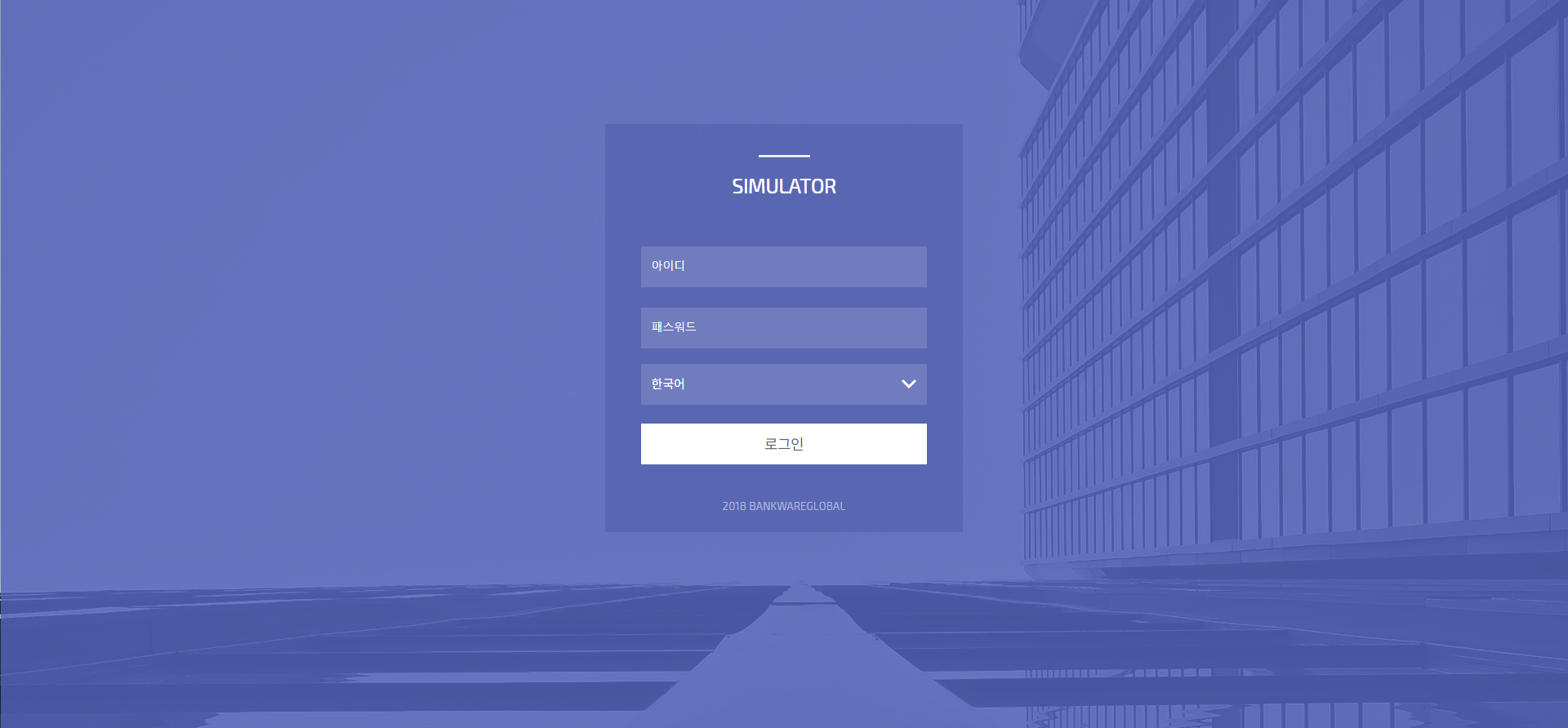설치
본 문서에서는 Installer를 이용한 시뮬레이터 설치 방법을 설명한다.
설치
1. simulator.server-x.x.x.zip 압축풀기
unzip simulator.server-x.x.x.zip
환경설정
정상적인 엔진 실행을 위해서는 다음과 같은 부가적인 작업을 수행해야 한다.
1. simulator.sh
SIMULATOR_HOME값의 경로를 설정한다.
simulator.sh
SIMULATOR_HOME=/home/simulator/simulator.server-x.x.x
PROJECT_NAME=SIMULATOR
APP_JAR=$SIMULATOR_HOME/libs/simulator.server-1.0.0.jar
JAVA_EXEC="$JAVA_HOME/bin/java"
PID=$SIMULATOR_HOME/.pid
RETVAL=0
2. application.properties
웹어드민 포트번호와 DB접속정보를 설정한다.
config/application.properties
// 웹어드민 포트넘버
server.port=9200
...
spring.main.datasource.url=jdbc:oracle:thin:@localhost:port:sid
spring.main.datasource.username=id
spring.main.datasource.password=passwd
spring.main.datasource.driver-class-name=oracle.jdbc.driver.OracleDriver
spring.main.datasource.max-active=20
spring.main.datasource.max-idle=20
spring.main.datasource.min-idle=5
info
인코딩, 세션타임아웃 등은 필요에 따라 설정한다.
실행
info
installer와 함께 주어진 ddl&dml문 실행이 선행되어야한다. 실행순서는 아래와 같다.
ddl-x.sql -> dml.sql -> ddl-x-patch.sql(데이터 존재시) -> patch-dml.sql(데이터 존재시)
실행쉘은 start, stop, restart 의 3가지 인자값을 받으며 start으로 엔진을 실행한다.
./simulator.sh start
엔진이 정상적으로 실행되면 웹어드민에 접근이 가능하며, 시뮬레이터를 정상 실행했다면 http://(IP):(PORT)/index.html로 접속하여 아래와 같은 로그인 화면을 확인할 수 있다.
초기 계정인 simadmin/simadmin!@#$로 로그인하여 대시보드에 접속할 수 있다.